Tutorial Install Microsoft Office 2010 - Pada malam hari ini, saya akan sedikit berbagi artikel mengenai Tutorial Install MS Office 2010 di Komputer. Micosoft office 2010 adalah microsoft yang versi terbaru . Microsoft office ini tidak banyak yang diubah, mungkin hanya ditambah dengan beberapa tampilan ribbon. Sistem operasi microsoft office tidak baik untuk digunakan pada windows 2000.
Berikut langkah-langkah menginstall microsoft office 2010 di Komputer :
- Pertama silahkan siapkan software Microsoft Office 2010 sobat, bisa berupa dalam CD/DVD atau pun .rar Bila belum punya silahkan browsing cari-cari di internet.
- Jika menggunakan CD/DVD masukkan kedalam CD/DVD ROM dengan hati-hati, jika .rar extract file tsb
- Pilih SETUP.EXE
- Setelah klik setup, tunggu proses instalasi tersebut berjalan seperti gambar dibawah ini
- Selanjutnya masukan product key, product key biasanya berjumlah 25 digit yang Anda dapatkan sewaktu membeli aplikasi Micorosoft office 2010, baik angka maupun huruf. Hati-hati dalam memasukkan product key nya. Jika salah maka instalasi akan gagal, bila product key nya cocok atau benar, maka akan muncul tanda centang disebelah kanan. Seperti gambar dibawah
- Centang pada tulisan “ I accept the terms of this agreement ” lalu klik continue.
- Setelah itu sobat diminta memilih “ Upgrade ” atau “ Costumize ”, jika pilih upgrade adalah untuk meng-install semua paket microsoft office 2010. Jika kita tidak memilih aplikasi semua, maka kita bisa menggunakan customize untuk memilih beberapa aplikasi yang kita butuhkan.
- Lalu kita pilih upgrade seperti gambar di atas
- Sedang gambar dibawah ini kalau kita pilih customize
- Tetapi setelah kita memilih microsoft yang kita perlukan kemudian kita klik “ upgrade ”yang berada disebelah kanan bawah.
- Instalasi microsoft office 2010 akan berjalan seperti gambar dibawah, silahkan tunggu sampai proses selesai.
- Setelah proses instalasi tersebut selesai sobat akan disuruh memilih antara go to office online atau close, kita pilih saja “ close ” karena untuk menyelesaikan proses instalalsi tersebut.
- Instalasi mirosoft office 2010 telah selesai
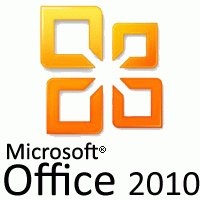



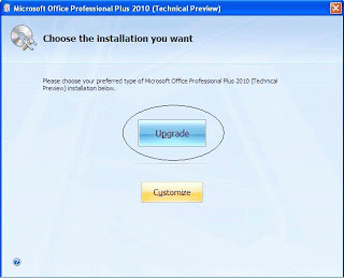







0 Komentar untuk "Tutorial Install Microsoft Office 2010"